Maxwell 2D瞬态
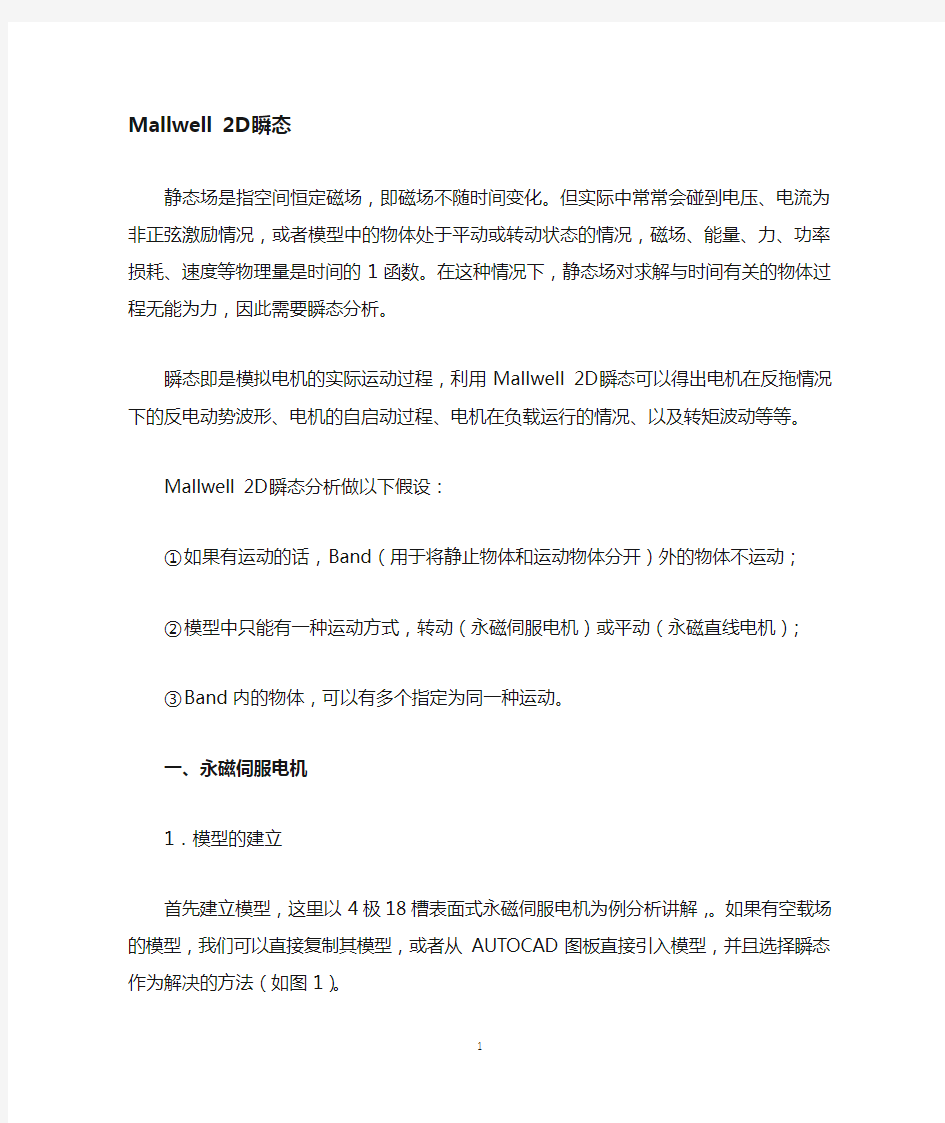

Mallwell 2D瞬态
静态场是指空间恒定磁场,即磁场不随时间变化。但实际中常常会碰到电压、电流为非正弦激励情况,或者模型中的物体处于平动或转动状态的情况,磁场、能量、力、功率损耗、速度等物理量是时间的1函数。在这种情况下,静态场对求解与时间有关的物体过程无能为力,因此需要瞬态分析。
瞬态即是模拟电机的实际运动过程,利用Mallwell 2D瞬态可以得出电机在反拖情况下的反电动势波形、电机的自启动过程、电机在负载运行的情况、以及转矩波动等等。
Mallwell 2D瞬态分析做以下假设:
①如果有运动的话,Band(用于将静止物体和运动物体分开)外的物体不
运动;
②模型中只能有一种运动方式,转动(永磁伺服电机)或平动(永磁直线
电机);
③Band内的物体,可以有多个指定为同一种运动。
一、永磁伺服电机
1.模型的建立
首先建立模型,这里以4极18槽表面式永磁伺服电机为例分析讲解,。如果有空载场的模型,我们可以直接复制其模型,或者从AUTOCAD图板直接引入模型,并且选择瞬态作为解决的方法(如图1)。
图1 解决方法的选择
模型中需要用一个圆(即Band)把永磁电机静止物体和运动物体分开(如图2中蓝色的部分),这时完成建模。
图2 永磁伺服电机的模型
定义电机的材料属性和静态场一样,Band可以定义为空气或者真空。
如果以上两步都设置正确,将显示如图3。
图3 设置完材料后主菜单的显示
2.空载反电动势的计算
2.1 绕组的分相
空载方电动势的计算是模拟电机在被反拖到额定转速时,绕组开路感应出的电压。这时需要在建模时应该建出绕组所占的空间,然后退出点击如图4所示的位置,进入电机绕组分相界面。把电机槽内的绕组按照实际情况分相(A、B、C、X、Y、Z),退出,然后定义属性为铜。
图4 绕组分组窗口的路径
2.2边界条件的设置
1)气球边界的设置
点击Setup boundaries/sources,进入设置电机边界条件和源的界面,点击图标,然后点击鼠标左键选中边界,再点击鼠标右键,点击图标,出现如下图5所示的对话框,点击Assign,气球边界设置完毕。
图5 气球边界的设置窗口
气球边界是模拟绘图空间以外的区域无限大,可以有效地将模型与其他电压源隔离。它指定的是区域的所有外边界。
2)狄里克莱(Value Boundary)边界
点击Setup boundaries/sources,进入设置电机边界条件和源的界面,点击图
标,然后点击鼠标左键选中所要定义的边界,再点击鼠标右键,点击图标
,出现对话框,如图6。点击Assign,狄里克莱边界设置完毕。
图6狄里克莱边界的设置窗口
狄里克莱边界可以指定边界处电势为常数值,也可以通过图下面的options、Funtions、orientation指定为随位置变化的数学函数。我们在这里设置狄里克莱边界为常数0。
2.3绕组匝数的设置
绕组的设置在同一界面下完成,点击图标,选中绕组A、X,点击鼠标右键,点击图标,出现对话框,设置如图7所示。
图7 绕组设置窗口
点击winding,进入一个对话框,设置如图8,点击OK,完成设置。其它两相设置方法相同。
图8 [winding]窗口
左边定义正方向,右上角的Total turns as seen from terminal是一相绕组的匝数,Number of Parallel Branches表示一相的并联支路数。
三相设置完成后,左边框内出现如图9所示的图象。这时关闭对话框并保存设置。
图9 绕组设置完毕
2.4 设置计算方法
2.4.1 对模型剖分
选择Setup Solution中的options,对电机模型进行剖分,并且设置电机旋转时间和步长。Mallwell会对模型进行的剖分,我们也可以自己设置剖分网格的大小。点击Manual mesh,进入对话框,再点击,可以看到电机模型的剖分网格(如图10)。
图10 Mallwell自动剖分网格
点击图标,我们可以通过自己设置网格数,对模型各个部分进行细剖,如图11。细剖后模型如图12,保存退出,
图11 细剖窗口
图12 模型细剖后的网格
2.4.2 计算时间和步长的设置
电机旋转时间stop time根据需要的求参数而定,求解反电动势波形,一般转子旋转2~5个电角度周期即可。步长Time step的设置则是要保证求解出的正弦波形圆滑,但最少50个点,还要综合考虑转子转过一个齿距需要的时间,在这时间内取3~5个点。如果是低速电机还要多取几个。
还有Model depth是指电机的铁心长,需要输入。默认是1000mm。设置完
毕如图13所示。
图13求解设定窗口
2.4.3 设置运动体
选择Setup Solution中的Motion Setup,出现对话框,选中Band点击Set Band,
点击Mechanical Setup,选择恒定转速,输入3000r/min。如图14。
图14 运动体设置窗口
右下角Inital Pos(图15)可以方便的设置电机转子的位置,求反电动势不需要专门设置,但是求电机负载运行时则要注意转子和定子的位置。
图15 转子初始位置设置窗口
2.5 计算与后处理
以上都设置好后,点击Solve菜单中的Nominal Problem开始计算。计算过程中可以点击REFRESH来随时看计算结果;如果出现错误,点击ABORT放弃这次计算,检查错误;STOP可以让计算中途停止(如图16)。
图16 反电动势计算过程中
计算完毕后,后处理是很重要的。这里主要是分析反电动势波形,还可以看出转子受到的齿槽力大小。
点击Post Process菜单中的Fields,可以看到和静态场后处理相同的界面,他们用法一样,不过这时的模型,转子已经是运动之后的状态。点击Post Process 菜单中的Transient Date,进入瞬态场后处理界面,
图17 [Trasient Date]窗口
双击想要分析的波形,如想分析反电动势bkemf,双击就会调出反电动势波形,如图18。
图18 求解后的反电动势波形
电机图标,就会出现数据处理对话框(如图19),里面含有丰富的数学函数,如:正弦、余弦、绝对值、积分、微分等等,可以对数据进行处理,如可以计算每相电压的有效值、平均值等。基本可以满足我们的需求。
图19 后处理计算器窗口
如有需要还可以取出反电动势的波形,选择Plot中的Export Spreadsheet,将txt文件保存到指定的文件甲下,可以作其他的处理,如:谐波分析等。3.I d=0控制时电机转矩波动
多数永磁伺服电机的控制方式是I d=0控制,这时定子产生的旋转磁场和转子上永磁体建立的磁场正交,我们称这种情况为磁场定位。此时电流I和反电动势E同相,因此每安培定子电流产生的转矩值最大,即获得最高的转矩/电流的比值,电动机铜耗也最小。
3.1 绕组电流的定义
因为定子产生的磁场方向只与电流有关,所以定子绕组电流设置时,我们定义为正弦电流源。这里我们假设电流为理想正弦电流,并且电机的两个磁场始终正交。
在模型中,我们可以使转子的交轴和A相绕组的轴线重合,这也为以后的设置带来方便。在2.3的步骤中,定义完绕组匝数和电流的方向后,保存退出,
点击options,选择Funtion,点击OK保存设置(如图20)。
图20 [options]窗口
这时我们再点击Functions,进入一个编辑函数的对话框,我们要在这设置A、B、C三相的电流,如图21所示。退出定义A相的电流为Ia,点击Assign,A相设置完毕。B、C相分别定义为Ib、Ic。20.3616是每相电流的峰值大小,频率为100Hz。
图21 [Functions]窗口
注意:这里定义的定子旋转磁场方向为逆时针方向,这是由绕组的绕制方式和定义的Ia、Ib、Ic两者所决定的。图22是模型的初始位置。
图22 模型的初始位置
3.2设置运动体
在定义电机转子的旋转方向时,默认正时为逆时针方向,负为顺时针方向。这里定义3000r/min,和旋转磁场的旋转方向一致。
图23 电机初始位置的设置
如果转子现在的位置不是两个磁场正交,可以通过输入角度(Initial)来修正转子的初始位置(如图23),同样正为逆时针方向旋转,负为顺时针方向旋转。
3.3 计算和后处理
点击Solve菜单中的Nominal Problem开始计算。计算过程中可以点击REFRESH来随时看计算结果,如果出现错误,点击ABORT放弃这次计算,检查错误。STOP可以让计算中途停止。
如图就是得出的电机在Id=0控制时,电机的转矩大小。
图24 电机的转矩脉动
从图24还可以看出电机的转矩脉动大小,利用后处理计算器还可以算出电机的平均转矩。
二、永磁直线电机
永磁直线电机的Mallwell 2D瞬态分析和永磁伺服电机的分析过程基本相同,只是在建立Band和设置运动体时有些不同。
1.建立模型
图25 直线电机模型
图25是直线电机的一个模型,图中黑色的长方形框是将运动的物体和静止的物体分开的Band。这里的Band必须把运动体全部包括,而且还得包括直线电机初级运动的区域。
2.空载反电动势的计算
电机的材料、绕组的匝数、电流的正方向和永磁伺服电机的设置相同,当点击Setup Solution菜单中的Motion Setup进入运动体设置窗口,首先设定Band,然后选择Translation(平移),在Translation Limits/Positive中输入允许电机初级平移的最大距离(不能超出Band),点击Mechanical Setup,输入恒定速度500mm/sec,点击OK,保存退出。
图26 [Mechanical Setup]窗口
点击Solve菜单中的Nominal Problem开始计算。计算过程中可以点击REFRESH来随时看计算结果,如果出现错误,点击ABORT放弃这次计算,检查错误。STOP可以让计算中途停止。
最后得到的反电动势波形如图所示。
图27 直线电机的反电动势波形
后处理窗口和功能与永磁伺服电机的相同。
3.额定推力的计算
同样是I d=0控制,找出交轴和A相绕组的轴线,移动初级或者次级使两轴重合,然后和永磁伺服电机一样设置A、B、C三相对称电流。
点击Solve菜单中的Nominal Problem开始计算。计算过程中可以点击REFRESH来随时看计算结果,如果出现错误,点击ABORT放弃这次计算,检查错误,STOP可以让计算中途停止。
如图28就是得出的电机在I d=0控制时,电机的推力大小。
图28 直线电机的推力波动
三、电压源的设置
1.绕组电压源的设置
以上两个例子都是施加的电流源,而对于高效永磁同步电机,一般是需要对绕组施加电压源,在设置绕组的窗口图7中选择V oltage和Strand,点击winding 出现电压源的设置窗口(如图29)。
图29 定义电压源的[windings]窗口
电流正负方向和绕组的匝数设置与前面讲的相同,右上角处,需要输入电机的直流相电阻,还有每相得端部漏感,如果是Y接还必须选择Y-connect with other windings,点击OK退出,给绕组施加的电压源设置完毕。
2.端环参数的设置
点击图标,选择端环的截面(全部选中),再点击右键,点击下图30的
菜单,出现图31所示的窗口,输入端环端部的电阻和漏感,点击Assign,端环参数设置完毕。
图30 端环参数设置路径
图31 端环端部参数设置窗口
3.转子参数的设置
如果是计算电机的自起动过程,在设置电机速度的窗口(如图32)中,初始速度设置为0,还必须设置电机转子的转动惯量和阻尼系数,也可以在这里施加负载。
图32 [Mechnical Setup]窗口
计算可以得到电机起动过程中,转速、电流等的变化情况。图33为一个高效永磁同步电机起动工程中转速的变化情况。
图33 电机起动转速随时间的变化
Maxwell与Simplorer联合仿真方法及注意问题
三相鼠笼式异步电动机的协同仿真模型实验分析 本文所采用的电机是参照《Ansoft 12在工程电磁场中的应用》一书所给的使用RMxprt输入机械参数所生成的三相鼠笼式异步电动机,并且由RMxprt的电机模型直接导出2D模型。由于个人需要,对电机的参数有一定的修改,但是使用Y160M--4的电机并不影响联合仿真的过程与结果。 1.1 Maxwell与Simplorer联合仿真的设置 1.1.1Maxwell端的设置 在Maxwell 2D模型中进行一下几步设置: 第一步,设置Maxwell和Simplorer端口连接功能。右键单击Model项,选择Set Symmetry Multiplier项,如图1.1所示,单击后弹出图1.2的对话框。 图1.1 查找过程示意图
图1.2 设计设置对话框 在对话框中,选择Advanced Product Coupling项,勾选其下的Enable tr-tr link with Sim 。至此,完成第一步操作。 第二步,2D模型的激励源设置。单击Excitation项的加号,显示Phase A、Phase B、Phase C各项。双击Phase A项,弹出如图1.3所示的对话框。 图1.3 A相激励源设置 在上图的对话框中,将激励源的Type项设置为External,并勾选其后的Strander,并且设置初始电流Initial Current项为0。Number of parallel branch项按照电机的设置要求,其值为1。参数设置完成后,点击确定退出。 需要说明的一点是,建议在设置Maxwell与Simplorer连接功能即第一步之前,记录电压激励源下的电阻和电感。事实上,这里的电组和电感就是Maxwell 2D计算出的电机的定子电阻与定子电感。这两个数据在外电路的连接中会使用到,在后面会详细说明。 至此,Maxwell端的设置完毕。 1.1.2 Simplorer端的设置 Simplorer端的设置,主要是对电机外电路的设置,具体的电路会在空载实验和额定负载实验中详细给出,这里不再赘述。
Maxwell平行板电容器2D仿真实例
实验要求: 综合训练项目一:平板电容器电场仿真计算2D仿真 目的和要求:加强对静电场场强、电容、电场能量的理解,应用静电场的边界条件建立模拟的静态电场,解决电容等计算问题;提升学生抽象思维能力、提高利用数学工具解决实际问题的能力。 成果形式:仿真过程分析及结果报告。用Ansoft Maxwell软件计算电场强度,并画出电压分布图,计算出单位长度电容,和电场能量,并对仿真结果进行分析、总结。将所做步骤详细写出,并配有相应图片说明。 一、平行板电容器描述 上下两极板尺寸:20*2(mm) 材料:pec(理想导体) 介质尺寸:20*6(mm) 材料:mica(云母) 激励:电压源 上极板电压:5V 下极板电压:0V 二、仿真步骤 1、建模 Project > Insert Maxwell 2D Design File>Save as>Planar Cap(工程命名为“Planar Cap”)选择求解器类型:Maxwell > Solution Type> Electric> Electrostatic(静电的) 创建下极板六面体Draw > Rectangle(创建下极板长方形) 将六面体重命名为DownPlate 大小:20*2(mm) Assign Material > pec(设置材料为理想导体perfect conductor) 创建上极板六面体Draw > Rectangle(创建上极板六面体) 大小:20*2(mm) 将六面体重命名为UpPlate Assign Material > pec(设置材料为理想导体perfect conductor) 创建中间的介质六面体Draw > Rectangle(创建中间介质六面体)
Maxwell的一些操作操作技巧
Maxwell的一些操作操作技巧 我很早前发的一个帖子 从simwe上复制粘贴过来 希望对大家有用 PS: 为了节约大家的银子,就没有发word版本的附件了 这个写的是maxwell 10.0版本时候的 现在大家可能都用11.0了,11.0跟10.0相比变化还是很大的,到11.0时候我就没有用过了 在此抛砖引玉,希望有人来个11.0的介绍 老早就说把Maxwell后处理的一些操作给整理一下,可是一直比较忙。 昨天写了大半天,可是越写越发现自己知道的东西好少,而且我以前一直都没有发现关于后处理的帮助,但还是尽我所知写了些东西。希望对大家有所帮助。 我主要是把关于后处理器的一些操作的功能写出来了。其实后处理对理论要求还是很高的,因为求解得出的只有一些基本的量,比如BHJ,其他你想得到的就要用各种公式得到了。 我还把前处理一些我以前走了点弯路的地方也写出来了。也希望由我开个头,大家把自己知道的觉得对大家有用的东西都整理一下,贴出来,让别人少走点弯路。 其实有些东西你会了可能觉得很简单,但是初学者可能要摸索很久。 一、模型建立 Draw模块中各个选项介绍。 File就不用多说了。 Edit Attribute 用来改变已经建立模型的属性。主要有名称、颜色。 Visibility 用来改变模型是否显示出来。 View setup grid 用来设置坐标系,工作平面的大小,以及工作平面中鼠标可选择的最小距离。这对有时候直接用鼠标建图形比较有用。 Coordinates 设置坐标系,可以将坐标系原点移到到当前选取的点的位置。还可以旋转坐标系。在取截面或者局部由面旋转成体的时候比较有用 Lines 生成线。如果生成的线闭合,则Covered选项可选,选择后生成以闭合线为边
从零开始3D maxwell磁场仿真之边界条件
从零开始学习3D MAXWELL之边界条件 MAXWELL仿真电磁场的本质还是计算麦克斯维尔方程,所以要定义仿真的边界条件,这样才能得到方程的解。3D仿真一共有六种求解类型,为静磁场/涡流/瞬态磁场/静电场/传导/瞬态电场。每一种求解类型都有边界条件。 1,静磁场求解器边界条件 默认边界条件示意图如下:(默认边界条件普遍存在于Maxwell 3D仿真的各种求解器中。正确应用默认边界条件,求解域的设置非常关键。尼曼边界条件将磁场限定在边界之内。当磁场较封闭或求解域足够大时,应用尼曼边界条件才会得到相对正确的分析结果。)
磁场边界条件:磁场边界条件指定在求解域表面:1)定义切向方向磁场强度为零的边界条件:选择要添加边界条件的面--增加切线方向磁场强度为零的磁场;2)定义正切磁场边界条件:选择要添加边界条件的面--增加正切磁场--增加X/Y方向的磁场分量值--在坐标系统中定义X/Y矢量或是使用默认值;(正切方向为零,磁场方向与表面垂直)(磁场边界条件,磁场的切向分量被指定为预定义的值,但如果该分量的值被指定为0,则其效果与Zero Tangential H Field相同,磁场与该边界垂直,适用于施加外部磁场,如地磁仿真。) 绝缘边界条件,除电流无法穿过边界以外,其他特性与Neumann边界相同,适用于2个接触导体之间完美绝缘的薄片。
(未添加绝缘边界条件) (添加绝缘边界条件后) 对称边界条件:对称边界条件适合几何对称或是磁场对称的结构。对称边界条件,奇对称(磁力线正切),磁场与边界正切,磁场法向分量为0;偶对称(磁力线垂直),磁场与边界垂直,磁场切向分量为0。对称边界条件主要用来减少仿真时间,增加计算效率。
ANSOFT MAXWELL数据处理方法
合成一个面 如果操作过程中提示你操作会失去原来的面或者线的时候,不妨把面或者线先copy,操作了之后再paste就好。 Solid 用来生成体。 第一栏用来直接生成一些规则的体。Sweep是通过旋转、拉伸面模型得到体。 第二栏是对体进行一些布尔操作,如加减等。Split是将一个体沿一个面(xy、yz、xz)劈开成两部分,可以选择要保留的部分。在减操作时,如有必要,还是先copy一下被减模型。 第三栏cover surface是通过闭合的曲面生成体。 Arrange 选取模型组件后,对模型组件进行移动、旋转、镜像(不保存原模型)、缩放等操作。Options 用来进行一些基本的设置。单位的转换,检查两个体是否有重叠(保存的时候会自动检查)、设置background大小、定义公式以及设置颜色。 二、材料设置 相对比较简单,Maxwell材料库自带了一些常用的材料,如果没有可以自己新建一个材料。Material—〉Add,输入文件名,及相关的参数即可。如果BH曲线是非线性的,就,在 B-H Nonlinear Material 前面打勾,就会有自己输入BH曲线的选项,自己输入就好。但是要注意BH曲线是单调递增的。 新建的材料还可以设置为理想导体和各向异性的材料。 三、边界条件/激励的设置 边界条件在3D模型中用的相对比较少,因为模型外层可以设置为真空区域,边界条件可以自动给出,如果是对称模型就可以设置相关的边界条件了。我曾经做一个轴对称模型,相用模型的 1/4计算,不过边界条件设置没有设对,可以自己摸索一下。 关于激励的设置,在加载电流的时候,最重要的一点是要将模型建立成一个回路。否则的话无法得到正确的结果。在回路中加电源的位置建一个截面,在截面上加载就好,注意截面要是平面,不能为曲面。 在进行瞬态分析的时候,Model—〉set eddy effect处设置有涡流效应的导体,处于有源回路上的导体不能设置涡流效应。瞬态分析激励设置时,先将加载的面设置为Source : coil Terminal。然后在Model—〉Winding Setup中设置。一般是Function 里面,先定义一个Dataset,第一项为时间,第二项为对应的激励值。然后用一个常量外推函数得到所要的值,格式为source_name=pwlx(T,constant,dataset_name).在设置激励的地方填上 source_name就好。 四、求解量设置 可以设置求解力、力矩、电感、Core loss的部件。比如在设置求解力的时候可以先取一个组件名,然后选中该组件包含的导体。力的求解选项中可以设置求解洛仑兹力和虚功力两种。在一般条件下,两者的误差很小,但是在饱含铁区的模型中,用洛仑兹力求解会有很大的误差。 五、求解设置 Option 里面设置一般的求解选项。一般选用默认值就好了。只是在进行瞬态分析的时候,建议先用同一个模型进行静态分析,然后将网格数据,所有以fileset1和fileset2命名的文件拷贝到瞬态分析的工程目录下面,将Starting Mesh设置成Current。这时候进行瞬态分析的时候采用的就是静态分析时候的网格,求解精度比较高。因为瞬态分析中,默认的网格仅进行一次简单的划分,而且没有能量误差的判断,所以求解的精度不能保证,但是这种设置有时候可能一次成功不了,可以多试几次,计算了一步,然后停下来,看看网格划分,如果是采用静态的网格划分,则继续,否则重新来。
ansoft maxwell em教程
仿真ANSOFT MAXWELL 使用说明 合成一个面 如果操作过程中提示你操作会失去原来的面或者线的时候,不妨把面或者线先copy,操作了之后再paste就好。 Solid 用来生成体。 第一栏用来直接生成一些规则的体。Sweep是通过旋转、拉伸面模型得到体。 第二栏是对体进行一些布尔操作,如加减等。Split是将一个体沿一个面(xy、yz、xz)劈开成两部分,可以选择要保留的部分。在减操作时,如有必要,还是先copy一下被减模型。第三栏cover surface是通过闭合的曲面生成体。 Arrange 选取模型组件后,对模型组件进行移动、旋转、镜像(不保存原模型)、缩放等操作。 Options 用来进行一些基本的设置。单位的转换,检查两个体是否有重叠(保存的时候会自动检查)、设置background大小、定义公式以及设置颜色。 二、材料设置 相对比较简单,Maxwell材料库自带了一些常用的材料,如果没有可以自己新建一个材料。Material—〉Add,输入文件名,及相关的参数即可。如果BH曲线是非线性的,就,在B-H Nonlinear Material 前面打勾,就会有自己输入BH曲线的选项,自己输入就好。但是要注意BH曲线是单调递增的。 新建的材料还可以设置为理想导体和各向异性的材料。 三、边界条件/激励的设置 边界条件在3D模型中用的相对比较少,因为模型外层可以设置为真空区域,边界条件可以自动给出,如果是对称模型就可以设置相关的边界条件了。我曾经做一个轴对称模型,相用模型的1/4计算,不过边界条件设置没有设对,可以自己摸索一下。 关于激励的设置,在加载电流的时候,最重要的一点是要将模型建立成一个回路。否则的话无法得到正确的结果。在回路中加电源的位置建一个截面,在截面上加载就好,注意截面要是平面,不能为曲面。 在进行瞬态分析的时候,Model—〉set eddy effect处设置有涡流效应的导体,处于有源回路上的导体不能设置涡流效应。瞬态分析激励设置时,先将加载的面设置为Source :coil Terminal。然后在Model—〉Winding Setup中设置。一般是Function 里面,先定义一个Dataset,第一项为时间,第二项为对应的激励值。然后用一个常量外推函数得到所要的值,格式为source_name=pwlx(T,constant,dataset_name).在设置激励的地方填上source_name就好。 四、求解量设置 可以设置求解力、力矩、电感、Core loss的部件。比如在设置求解力的时候可以先取一个组件名,然后选中该组件包含的导体。力的求解选项中可以设置求解洛仑兹力和虚功力两种。在一般条件下,两者的误差很小,但是在饱含铁区的模型中,用洛仑兹力求解会有很大的误差。 五、求解设置 Option 里面设置一般的求解选项。一般选用默认值就好了。只是在进行瞬态分析的时候,建议先用同一个模型进行静态分析,然后将网格数据,所有以fileset1和fileset2命名的文件拷贝到瞬态分析的工程目录下面,将Starting Mesh设置成Current。这时候进行瞬态分析
微波仿真论坛_Maxwell软件使用技巧
一、模型建立 Draw模块中各个选项介绍。 File就不用多说了。 Edit Attribute 用来改变已经建立模型的属性。主要有名称、颜色。 Visibility 用来改变模型是否显示出来。 View setup grid 用来设置坐标系,工作平面的大小,以及工作平面中鼠标可选择的最小距离。这对有时候直接用鼠标建图形比较有用。 Coordinates 设置坐标系,可以将坐标系原点移到到当前选取的点的位置。还可以旋转坐标系。在取截面或者局部由面旋转成体的时候比较有用 Lines 生成线。如果生成的线闭合,则Covered选项可选,选择后生成以闭合线为边界的面。 Surface 用来生成面。 Cover Lines 由闭合的线生成面 Uncover Face 由面得到外边界的线。 Detach Face 将一部分面由整个面中分离出来。 Move Face 将面沿法线方向或者沿一个矢量方向移动。 Section 对一个体或者面取截面,用xy、yz或者xy截面去切体或者面,得到一个闭合的曲线 Connect 得到以所选两条曲线为两端的一个柱面(长方体的侧面或者其他不规则的面)。 Sitch 将两个面粘合成一个面 如果操作过程中提示你操作会失去原来的面或者线的时候,不妨把面或者线先copy,操作了之后再paste就好。 Solid 用来生成体。 第一栏用来直接生成一些规则的体。Sweep是通过旋转、拉伸面模型得到体。 第二栏是对体进行一些布尔操作,如加减等。Split是将一个体沿一个面(xy、yz、xz)劈开成两部分,可以选择要保留的部分。在减操作时,如有必要,还是先copy一下被减模型。 第三栏cover surface是通过闭合的曲面生成体。 Arrange 选取模型组件后,对模型组件进行移动、旋转、镜像(不保存原模型)、缩放等操作。 Options 用来进行一些基本的设置。单位的转换,检查两个体是否有重叠(保存的时候会自动检查)、设置background大小、定义公式以及设置颜色。 Maxwell的前处理相对比较弱,不知道它有没有相关的专门做前处理的软件。不过虽然麻烦,但只要有耐性,一般的模型都能够建立出来的。 导入模型我成功的导入过.stp文件。从ansys中可以导出.iges格式的文件,然后通过workbench转换为.stp文件。建模的时候要注意模型的拓补结构,比如说在Ansys中建一个平面模型的,由线生成面的时候,选线的方向要一致,否则导入的时候模型会出错。拓补结构的错误可以通过workbench检查出来。具体的方法我也不是很清楚,当时是别人帮我做的。至于用AutoCAD建模然后用Maxwell自带的工具转换,可能我没有找对方法,没有成功过。 还有一点就是导入的时候没有容错度的设置,导致本来坐标为整数的模型导入后坐标有误差。
sim-sim-maxwell联合仿真遇到的问题及解决方法
sim-sim-maxwell联合仿真遇到的问题及解决方法
Maxwell、Simplorer与Simulink联合仿真 [请输入文档摘要,摘要通常是对文档内容的简短总结。输入文档摘要,摘要通常 是对文档内容的简短总结。] 错误!未找到引用源。
目录 前言 (3) 一、在Maxwell里建立仿真模型,并设置联合仿真参数 (4) 二、Simplorer (7) 三、Simplorer与Maxwell的联合 (8) 三、Simplorer与Simulink (9) 1、在Simplorer里的操作 (10) 2、在Simulink里的操作 (13) 五、求解器参数的设置 (18) 常见的问题 (20) 前言
本文主要介绍Maxwell、Simplorer和Simulink如何实现联合仿真,已经出现的问题和解决方法。以直线开关磁阻电机为仿真模型,对电机模型的参数进行辨识,控制算法采用PID和极点配置自适应控制算法。用到的软件版本分别为:Maxwell 13、Simplorer 9.0和MATLAB R2007b。三个软件里建立的工程或模型文件必须放在同一个文件夹里,仿真中需要建立的和分析后生成的文件如图1所示。 图 1 在Maxwell里建立有限元仿真模型;Simplorer 提供功率电路部分,是将Maxwell和Simulink连接起来的桥梁;Simulink 为联合仿真提供控制算法,输入为期望的位置信号和实际的位置信号(从Simplorer里输入)输出为三相电流信号。 一、在Maxwell里建立仿真模型,并设置联合仿真参数 1、根据实际电机的尺寸和材料建立直线开关磁阻电机的磁场瞬态分析模型,如图2所示。
ansoft设置边界条件方法 [1]
第二章:边界条件 这一章主要介绍使用边界条件的基本知识。边界条件能够使你能够控制物体之间平面、表面或交界面处的特性。边界条件对理解麦克斯韦方程是非常重要的同时也是求解麦克斯韦方程的基础。 §2.1 为什么边界条件很重要 用Ansoft HFSS求解的波动方程是由微分形式的麦克斯韦方程推导出来的。在这些场矢量和它们的导数是都单值、有界而且沿空间连续分布的假设下,这些表达式才可以使用。在边界和场源处,场是不连续的,场的导数变得没有意义。因此,边界条件确定了跨越不连续边界处场的性质。 作为一个Ansoft HSS 用户你必须时刻都意识到由边界条件确定场的假设。由于边界条件对场有制约作用的假设,我们可以确定对仿真哪些边界条件是合适的。对边界条件的不恰当使用将导致矛盾的结果。 当边界条件被正确使用时,边界条件能够成功地用于简化模型的复杂性。事实上,Ansoft HSS 能够自动地使用边界条件来简化模型的复杂性。对于无源RF 器件来说,Ansoft HSS 可以被认为是一个虚拟的原型世界。与边界为无限空间的真实世界不同,虚拟原型世界被做成有限的。为了获得这个有限空间,Ansoft HSS使用了背景或包围几何模型的外部边界条件。 模型的复杂性通常直接与求解问题所需的时间和计算机硬件资源直接联系。在任何可以提高计算机的硬件资源性能的时候,提高计算机资源的性能对计算都是有利的。 §2.2 一般边界条件 有三种类型的边界条件。第一种边界条件的头两个是多数使用者有责任确定的边界或确保它们被正确的定义。材料边界条件对用户是非常明确的。 1、激励源 波端口(外部) 集中端口(内部) 2、表面近似 对称面 理想电或磁表面 辐射表面 背景或外部表面 3、材料特性 两种介质之间的边界 具有有限电导的导体 §2.3 背景如何影响结构 所谓背景是指几何模型周围没有被任何物体占据的空间。任何和背景有关联的物体表面将被自动地定义为理想的电边界(Perfect E)并且命名为外部(outer)边界条件。你可以把你的几何结构想象为外面有一层很薄而且是理想导体的材料。 如果有必要,你可以改变暴露于背景材料的表面性质,使其性质与理想的电边界不同。为了模拟有耗表面,你可以重新定义这个边界为有限电导(Finite Conductivity )或阻抗
sim_sim maxwell联合仿真遇到的问题及解决方法
Maxwell、Simplorer与Simulink联合仿真 [请输入文档摘要,摘要通常是对文档内容的简短总结。输入文档摘要,摘要通常 是对文档内容的简短总结。] 错误!未找到引用源。
目录 前言 (2) 一、在Maxwell里建立仿真模型,并设置联合仿真参数 (3) 二、Simplorer (6) 三、Simplorer与Maxwell的联合 (7) 三、Simplorer与Simulink (8) 1、在Simplorer里的操作 (9) 2、在Simulink里的操作 (12) 五、求解器参数的设置 (16) 常见的问题 (18) 前言
本文主要介绍Maxwell、Simplorer和Simulink如何实现联合仿真,已经出现的问题和解决方法。以直线开关磁阻电机为仿真模型,对电机模型的参数进行辨识,控制算法采用PID和极点配置自适应控制算法。用到的软件版本分别为:Maxwell 13、Simplorer 9.0和MATLAB R2007b。三个软件里建立的工程或模型文件必须放在同一个文件夹里,仿真中需要建立的和分析后生成的文件如图1所示。 图 1 在Maxwell里建立有限元仿真模型;Simplorer 提供功率电路部分,是将Maxwell和Simulink连接起来的桥梁;Simulink 为联合仿真提供控制算法,输入为期望的位置信号和实际的位置信号(从Simplorer里输入)输出为三相电流信号。 一、在Maxwell里建立仿真模型,并设置联合仿真参数 1、根据实际电机的尺寸和材料建立直线开关磁阻电机的磁场瞬态分析模型,如图2所示。
图 2 2、对电磁瞬态分析的一些仿真参数进行设置(如图3所示)。包括运动区域,求解边界条件,激励,力矩,网格剖分(理论上说网格剖分越细求解越精确,但是剖分越细求解时间越长,所以可以根据实际情况综合考虑)、分析设置(后面会讲到)。 图 3 3、联合仿真中激励的添加:激励类型选择“External”,初始值为0A,如图4所示。
Maxwell仿真分析
MAXWELL有限元分析 [键入公司名称] Maxwell仿真分析叠钢片涡流损耗分析 任课老师:陈劲操 班级:08081902 学号:0808190246 姓名:吴鹏 2010/5/8
Maxwell仿真分析 ——二维轴向磁场涡流分析源的处理在学习了Ansoft公司开发的软件Maxwell后,对工程电磁场有了进一步的了解,这一软件的应用之广非我们所想象。本次实验只是利用了其中很小的一部分功能,涡流损耗分析。通过软件仿真、作图,并与理论值相比较,得出我们需要的实验结果。 在交流变压器和驱动器中,叠片钢的功率损耗非常重。大多数扼流线圈通常使用叠片,以减少涡流损耗,但这种损耗仍然很大。特别是在高频情况下,产生了热,进一步影响了整体性能。因此做这方面的分析十分有必要。 一、实验目的 1)认识钢的涡流效应的损耗,以及减少涡流的方法; 2)学习涡流损耗的计算方法; 3)学习用MAXWELL 2D计算叠片钢的涡流。 二、实验模型 第一个实验是分析单个钢片的涡流损耗值,所以其模型就是一个钢片,设置其厚度为0.356mm,长度为20mm>>0.356mm,外加磁场为1T。 实验模型是4片叠钢片组成,每一篇截面的长和宽分别是12.7mm和 0.356mm,两片中间的距离为8.12uA,叠片钢的电导率为2.08e6 S/m,相对 磁导率为2000,作用在磁钢表面的外磁场H z=397.77A/m,即B z=1T。考虑到模型对X,Y轴具有对称性,可以只计算第一象限内的模型。 三、实验步骤 一.单个钢片的涡流损耗分析 1、建立模型,因为是单个钢片的涡流分析,故位置无所谓,就放在中间, 然后设置边界为397.77A/m,然后设置频率,进行求解。 2、进行数据处理,算出理论值,并进行比较。
Maxwell基础教程仿真实例
说明:部分操作因版本不同存在差异 1. 静电场问题实例:平板电容器电容计算仿真 平板电容器模型描述: 上下两极板尺寸:25mm×25mm×2mm,材料:pec(理想导体) 介质尺寸:25mm×25mm×1mm,材料:mica(云母介质) 激励:电压源,上极板电压:5V,下极板电压:0V。 要求计算该电容器的电容值 1.建模(Model) Project > Insert Maxwell 3D Design File>Save as>Planar Cap(工程命名为“Planar Cap”) 选择求解器类型:Maxwell > Solution Type> Electric> Electrostatic(静电的) 创建下极板六面体 Draw > Box(创建下极板六面体) 下极板起点:(X,Y,Z)>(0, 0, 0) 坐标偏置:(dX,dY,dZ)>(25, 25,0) 坐标偏置:(dX,dY,dZ)>(0, 0, 2) 将六面体重命名为DownPlate Assign Material > pec(设置材料为理想导体perfect conductor) 创建上极板六面体 Draw > Box(创建下极板六面体) 上极板起点:(X,Y,Z)>(0, 0, 3) 坐标偏置:(dX,dY,dZ)>(25, 25,0) 坐标偏置:(dX,dY,dZ)>(0, 0, 2) 将六面体重命名为UpPlate Assign Material > pec(设置材料为理想导体perfect conductor) 创建中间的介质六面体 Draw > Box(创建下极板六面体) 介质板起点:(X,Y,Z)>(0, 0, 2) 坐标偏置:(dX,dY,dZ)>(25, 25,0) 坐标偏置:(dX,dY,dZ)>(0, 0, 1) 将六面体重命名为medium Assign Material > mica(设置材料为云母mica,也可以根据实际情况设置新材料) 创建计算区域(Region) Padding Percentage:0% 忽略电场的边缘效应(fringing effect)
- Maxwell平行板电容器2D仿真实例
- Maxwell仿真永磁同步电机步骤
- 微波仿真论坛_Maxwell软件使用技巧
- Maxwell仿真分析
- ansoft maxwell 入门及相关基础操作
- (完整版)Maxwell与Simplorer联合仿真方法及注意问题
- Maxwell与Simplorer联合仿真方法及注意问题模板
- Maxwell基础教程仿真实例
- SolidWorks建立模型导入到maxwell中仿真分析PPT课件
- WS04_Maxwell仿真永磁电机教程
- Ansoft_Maxwell简介与电场仿真实例
- sim_sim maxwell联合仿真遇到的问题及解决方法
- 从零开始3D maxwell磁场仿真之边界条件
- ANSOFT MAXWELL数据处理方法
- sim-sim-maxwell联合仿真遇到的问题及解决方法
- Maxwell与Simplorer联合仿真方法及注意问题(特选借鉴)
- Maxwell与Simplorer联合仿真方法及注意问题
- Maxwell与Simplorer联合仿真方法及注意问题
- Maxwell仿真永磁同步电机步骤
- ansoft maxwell 入门及相关基础操作
